Desenvolvimento - XML
Comentários XML no Visual Studio.NET
Já conhecíamos o fato de que a Microsoft estava adotando o XML para tudo que se pudesse imaginar, mas eu tenho de reconhecer que não imaginava que a documentação de um código poderia ser em XML.
por Fabio CamaraJá conhecíamos o fato de que a Microsoft estava adotando o XML para tudo que se pudesse imaginar, mas eu tenho de reconhecer que não imaginava que a documentação de um código poderia ser em XML.
Com a documentação de código feita em XML, que é uma forma muito mais padronizada para visualização de informações, o Visual Studio.NET consegue fazer duas coisas muito interessantes. São elas: Integração com o Intelisense e documentação de seu aplicativo em HTML.
Para ver como funciona a integração de nossa documentação XML com o intelisense do Visual Studio .NET, iremos criar uma pequena aplicação conforme o passo-a-passo a seguir. Vamos lá:
Crie uma nova Console Application com o nome XMLDoc:
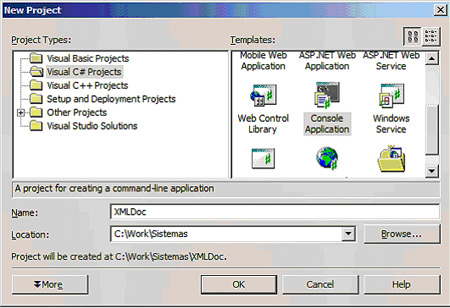
Figura 1: Criando um Console Application
Crie um novo Item do tipo Code File com o nome Classe.cs:
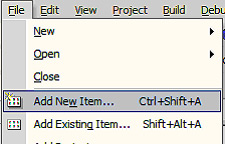
Figura 2: Adicionando um Novo Item
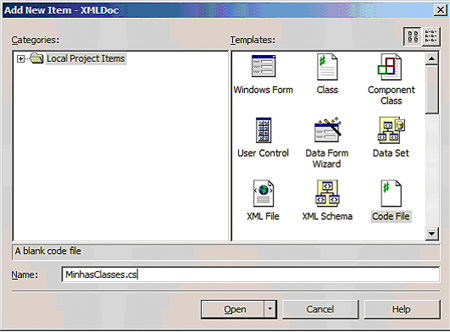
Figura 3: Adicionando um Code File
Agora, insira o seguinte código nesta folha de códigos em branco.
Listagem 1: Classe TesteDoc
using System;
namespace XMLDoc
{
public class TesteDoc
{
public void EscreverNome()
{ Console.WriteLine("TesteDoc"); }
public void EscreveData()
{ Console.WriteLine(DateTime.Now.ToShortDateString()); }
public void EscreveHora()
{ Console.WriteLine(DateTime.Now.ToShortTimeString()); }
}
}
Vamos conhecer a magia do Visual Studio.NET.
Posicione o cursor do teclado sobre a sintaxe public class TesteDoc e pressione a tecla / três vezes. Note que na última, o Visual Studio.NET escreve para você um bloco XML com a tag summary.
Preencha o a tag com o seguinte conteúdo:
Listagem 2: Tags summary para documentação da classe
/// <summary> /// Esta classe possui algumas dicas para documentação XML. /// </summary>
Bom, agora vamos fazer o mesmo com nossos métodos públicos. Para não alongar muito, inserimos todos os comentários de uma vez, conforme a listagem a seguir. O resultado final deve ser:
Listagem 3: Classe TestDoc
using System;
namespace XMLDoc
{
/// <summary>
/// Esta classe possui algumas dicas para documentação XML.
/// </summary>
public class TesteDoc
{
/// <summary>
/// Este método escreve o nome da classe no Console.
/// </summary>
/// <param name="descricaoAplicacao">Descrição da aplicação</param>
/// <param name="numeroQualquer">Numero qualquer a ser escrito.</param>
public void EscreverNome(string descricaoAplicacao, int numeroQualquer)
{
string mensagem = this.ToString() + "::" + descricaoAplicacao +
"::" + numeroQualquer.ToString();
Console.WriteLine(mensagem);
}
/// <summary>
/// Este método escreve a data atual no Console.
/// </summary>
public void EscreveData()
{ Console.WriteLine(DateTime.Now.ToShortDateString()); }
/// <summary>
/// Este método escreve a hora atual no Console.
/// </summary>
public void EscreveHora()
{ Console.WriteLine(DateTime.Now.ToShortTimeString()); }
}
}
Agora que já fizemos a documentação da classe e de seus membros, vamos ver no que isto pode ser interessante, ou melhor, muito interessante.Volte para o arquivo de seu projeto chamado Class1.cs.
Altere o código deste arquivo para que ele fique da seguinte maneira:
Listagem 4: Classe em branco
using System;
namespace XMLDoc
{
/// <summary>
/// Summary description for Class1.
/// </summary>
class Class1
{
/// <summary>
/// The main entry point for the application.
/// </summary>
[STAThread]
static void Main(string[] args)
{
TesteDoc docClass = new TesteDoc();
}
}
}
Insira logo depois da sintaxe TesteDoc docClass = new TesteDoc(); o seguinte código: docClass. E pressione a tecla "." (ponto). Note que o Intelisense entrou em ação.
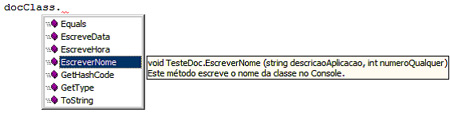
Figura 4: Intelisense - EscreverNome
Mova o cursor por sobre os métodos que você criou e note que a descrição nas tags XML que você colocou está vindo como uma descrição sobre o funcionamento do método.
Isto é extremamente interessante, pois em muitos casos dispensa que uma documentação impressa seja consultada a todo momento e facilita bastante a programação.
Continue escrevendo conforme as imagens seguintes.
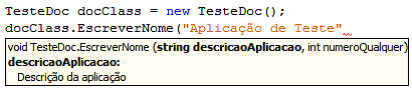
Figura 5: Informações do primeiro parâmetro
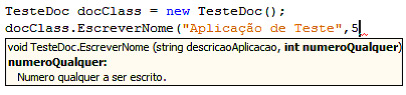
Figura 6: Informações do primeiro parâmetro
Veja a descrição explicativa dos parâmetros, é simplesmente incrível!
Deixe o código do arquivo Class1.cs da seguinte maneira (para ficar funcional):
Listagem 5: Instanciando objeto e chamando métodos
using System;
namespace XMLDoc
{
/// <summary>
/// Summary description for Class1.
/// </summary>
class Class1
{
/// <summary>
/// The main entry point for the application.
/// </summary>
[STAThread]
static void Main(string[] args)
{
TesteDoc docClass = new TesteDoc();
docClass.EscreverNome("Aplicação de Teste",5);
docClass.EscreveData();
docClass.EscreveHora();
}
}
}
Apesar de isto ser uma novidade extremamente fantástica, ainda não é a melhor parte do que isto pode nos proporcionar.
Imagine depois de ter terminado de desenhar sua classe, você pode querer disponibilizar uma documentação On line, muito apresentável, e que fornecesse informações suficientes para que qualquer desenvolvedor consiga compreender sua aplicação... Imaginou? Bom, voltemos para o mundo real.
O Visual Studio.NET faz tudo isto para você (parece propaganda, não acha?). E o melhor, sem você ser obrigado a digitar uma linha de HTML ou javascript ou alguma outra destas linguagens de Internet.
Agora que você escreveu suas tags XML dentro do código e que a Microsoft realmente adotou o XML, vamos gerar nossa documentação "ideal" com alguns cliques.
Siga os passos sugeridos nas imagens:
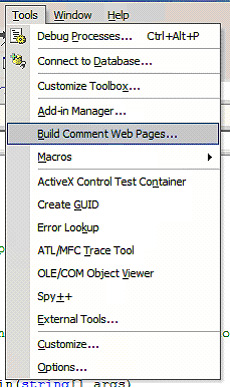
Figura 7: Build Comment Web Pages
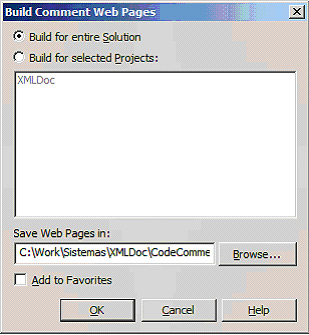
Figura 8: Definindo local de gravação dos arquivos
Ao clicar sobre o botão OK desta janela, a documentação será gerada no diretório indicado em Save Web Pages In:
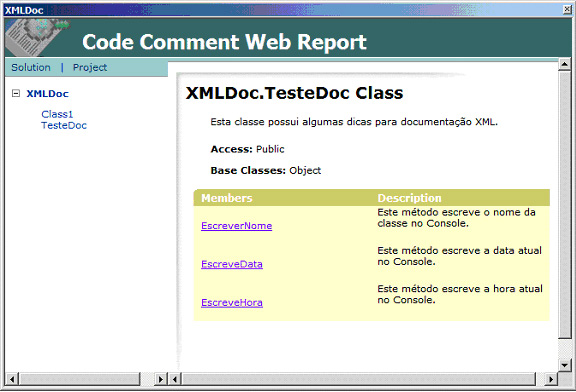
Figura 9: Relatório descritivo da classe
Tudo o que descrevemos logo acima está pronto e funcionando.
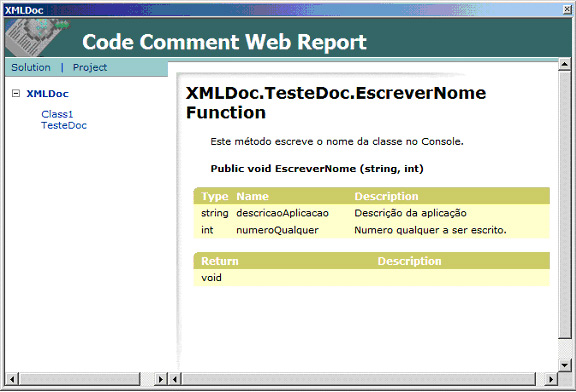
Figura 10: Escrevendo o nome da Classe no Console
Esta documentação pode lhe ser de muita valia. Por isso é uma boa prática escrever a documentação do código com tags XML. Vou colocar isso em um livro de Design Patters J.


